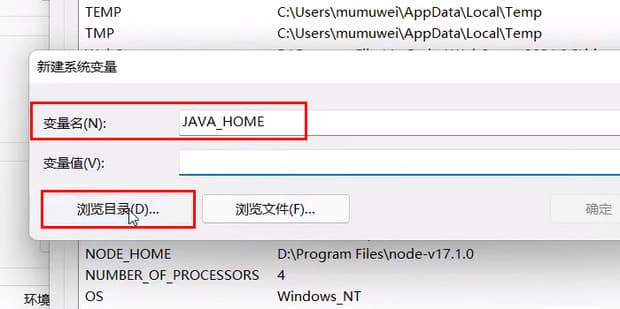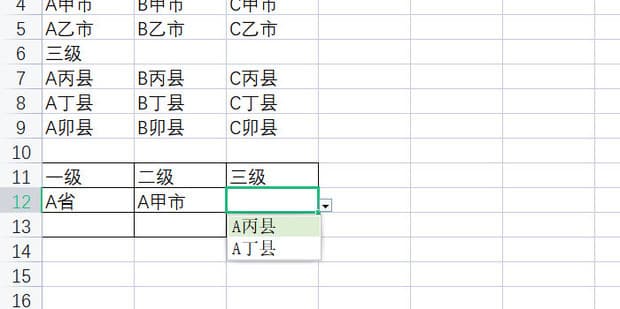windows系统如何设置添加环境变量?学会这7个步骤就够了!
我们在使用电脑程序的过程中,环境变量的作用是很重要的,还有些小伙伴们对环境变量设置不太了解,今天就给大家介绍下windows系统如何设置添加环境变量?希望能帮到大家!
windows系统如何设置添加环境变量
方法1:选中【我的电脑】,鼠标右击,选择【属性】。
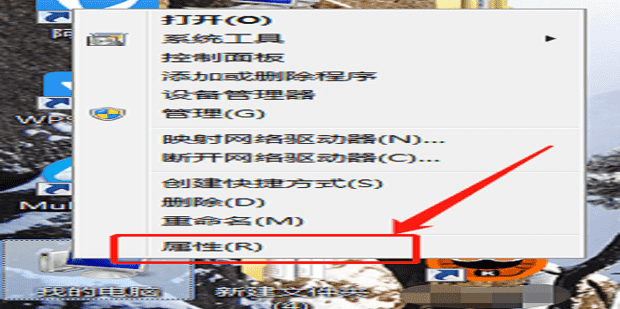
方法2:选择右侧的【高级系统属性】。
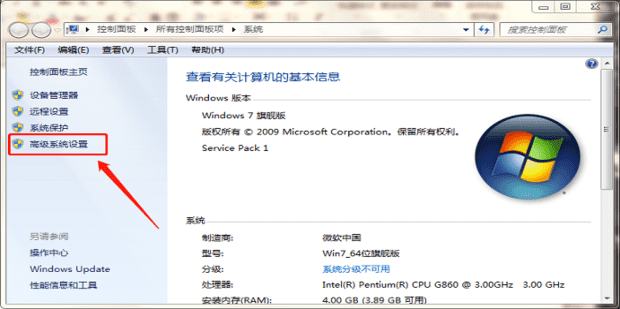
方法3:同样可以按快捷键【win+R】,在弹出的运行窗口输入【sysdm.cpl】,点击【确定】。
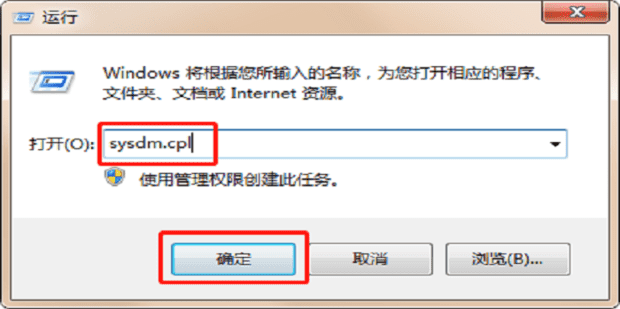
方法4:选择【高级】,点击【环境变量】。
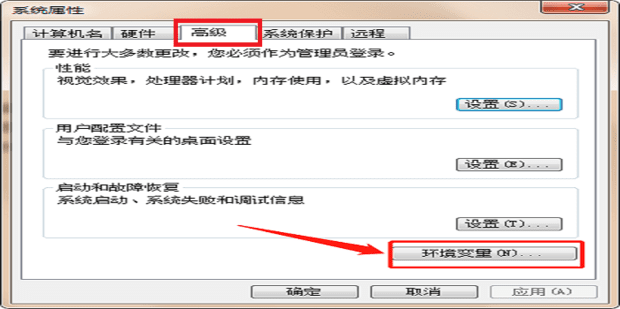
方法5:这里有【环境变量】和【系统变量】。
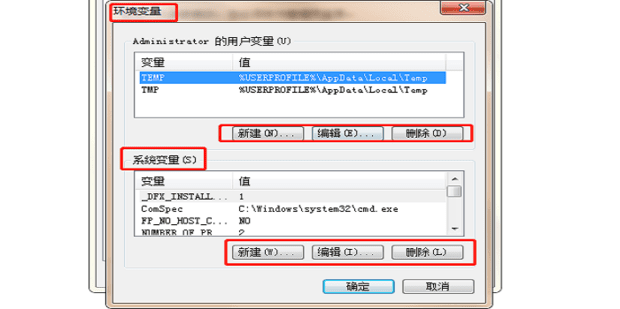
方法6:点击【环境变量】的【新建】,在弹出窗口输入变量名及变量值即可定义新变量。
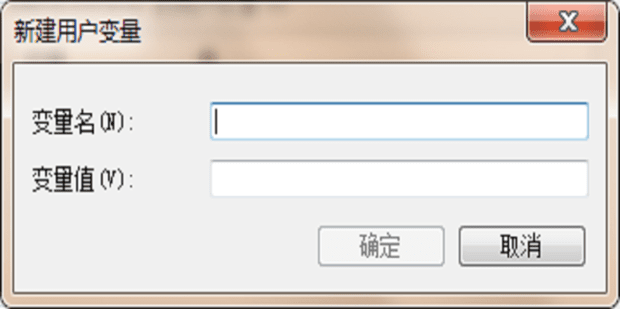
方法7:点击【编辑】,如图所示,同一变量下,不同路径之间需要用分号【;】分隔开。
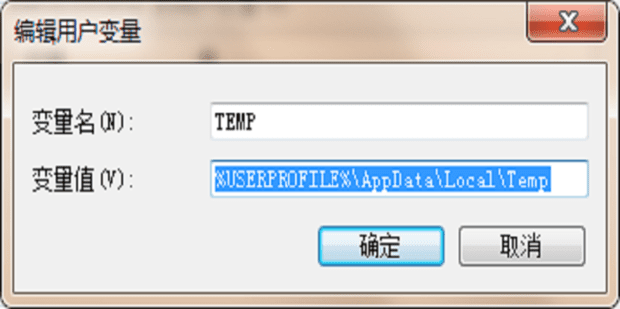
以上就是it小知识网给大家介绍了【windows系统如何设置添加环境变量?】方面的内容,可以按照上述7个操作步骤动手学习起来了!
相关阅读
-
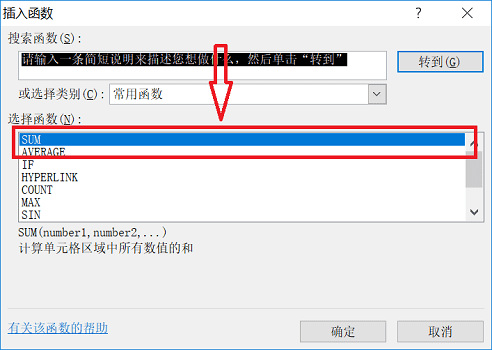
excel求和怎么操作?掌握这13个操作步骤就够了!
以上就是it小知识网给大家分享了excel求和怎么操作方面的方法,希望大家认真按照13个步骤操作学习。方法2:如图,输入:=a2+b2+c2。其中a2表示语文分数的位置,所以以此类推。我们在使用excel表格处理数据中,常用到的就是求和,针对用excel表格怎么求和?下面就给大家分享下具体的ecel
-
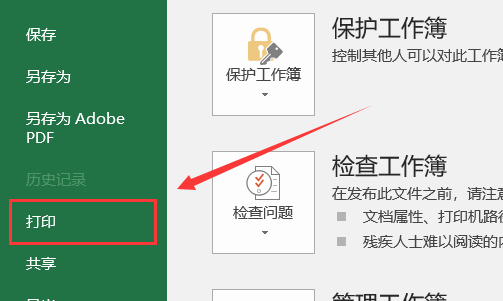
Excel怎么设置调整打印区域?掌握这20个操作步骤就够了!
以上就是it小知识网告诉大家的【Excel怎么设置调整打印区域】的方法,还有不清楚的用户就可以参考一下上面20个步骤进行操作,希望能够对大家有所帮助。在日常excel办公中,常用到打印Excel表格和数据分析整理。对于新手朋友们来说,打印Excel表格可能会感到有些困难。那么,Excel怎么设置调整
-
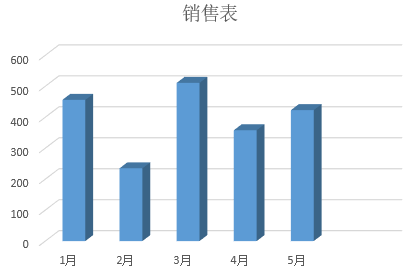
Excel图表标题的添加和修改方法
在日常的Excel办公中,数据制作是常见的,但是制作出来的图表没有标题,这样看起来也很不美观,那么Excel图表标题如何添加和修改呢?下面就图文介绍下具体的操作方法!以上就是it小知识网给大家介绍了【Excel图表标题的添加和修改方法】的详细内容,大家赶紧动手学习起来吧!
-
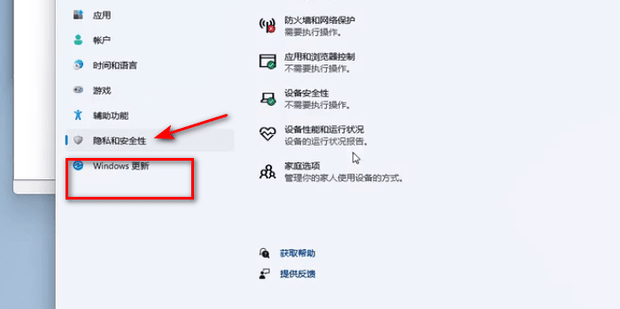
Windows11怎么暂停Windows更新
最新有很多小伙伴们反映说,windows11经常性的自动更新系统,如果暂停windows更新怎么操作呢?针对这一问题下面给大家来介绍下。
-
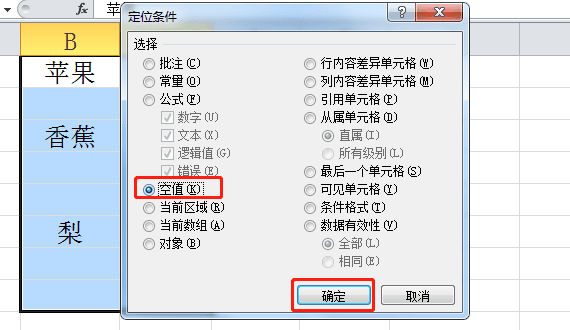
excel定位空值后如何全部填充?excel定位空值填充按照这6个步骤轻松搞定它!
以上就是it小知识网给大家分享了【excel定位空值后如何全部填充?】方面的内容,更多关于excel的办公教程知识会继续分享,希望此次分享的内容能帮到大家!方法5:在第一个空值中输入【=】,点击上一行的单元格即【B1】,如图所示。
-
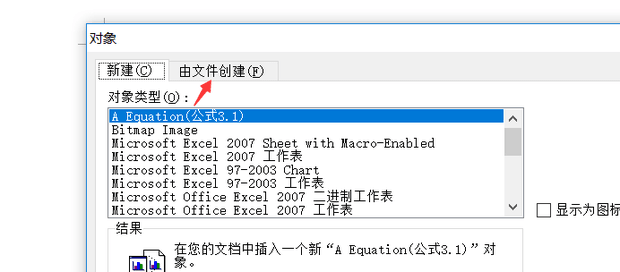
word里怎么添加直接能点开的视频
大家在使用ppt的过程中,都知道可以插入视频的,但是在word文档中可以插入视频吗?其实word文档中也能插入视频的,那么word里怎么添加直接能点开的视频?接下来给大家来介绍下!以上就是it小知识网给大家介绍了【word里怎么添加直接能点开的视频】方面的内容,更多word教程知识请关注我们!希望此
-
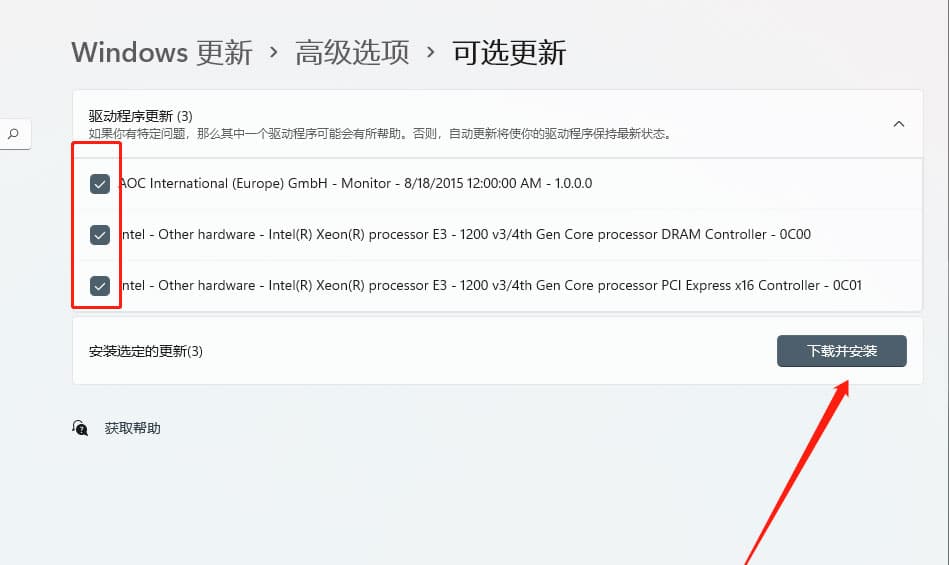
Windows11电脑更新的驱动在哪里?win11驱动如何更新?记住这7个步骤!
以上就是it小知识网给大家全面介绍了【Windows11电脑更新的驱动在哪里?win11驱动如何更新?】方面的内容,大家可以按照上面7个图文步骤来操作学习,以便帮助到大家!驱动是指驱动计算机里软件的程序,有时候我们可以通过更新驱动来修复一些问题,那么Windows11电脑更新的驱动在哪里?如何更新w
-
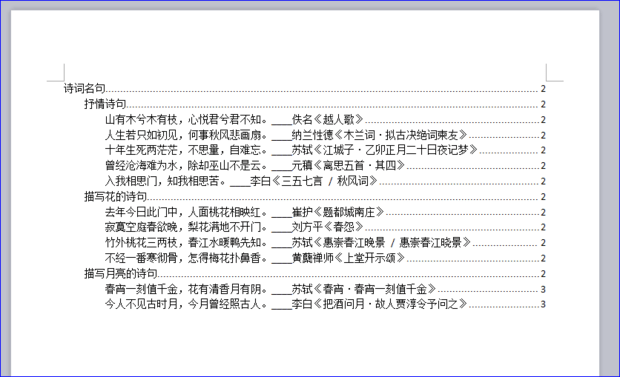
Word文档如何添加目录?word文档添加目录的方法
方法7:展开“目录”,选择目录样式,也可单击“自定义目录”,自定义多级目录;如图。方法6:将光标定位于事先插入的正文内容前的目录页,然后点开【引用】选项卡,点击【目录】。
-
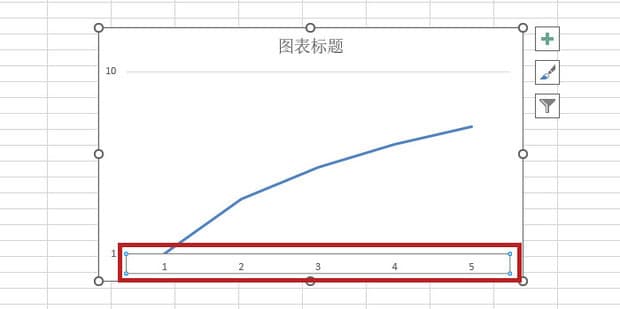
excel折线图怎么自定义x轴和y轴?按照这11个步骤操作就明白了!
在excel中,折线图怎么自定义x轴和y轴呢?下面就以图文方式介绍下excel折线图自定义x轴和y轴的方法。以上就是it小知识网给大家分享了【excel折线图怎么自定义x轴和y轴】的操作方法,大家一起动手学习起来吧!
-
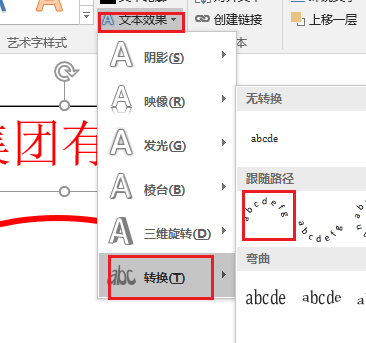
如何在word文档中添加电子印章?word中插入电子印章方法
实际的工作中,签订合同都需要用到公章,如何在word文档中添加电子印章?下面给大家来介绍下word中插入电子印章方法。以上就是it小知识网给大家介绍了【如何在word文档中添加电子印章?word中插入电子印章方法】的内容,大家可以按照上面19个图文教程方法学习哦!
-
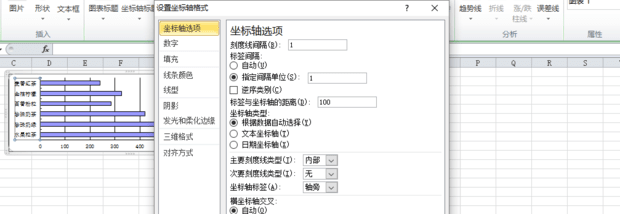
Excel如何设置图表坐标轴?按照这7个图文教程步骤学习就够了!
以上就是it小知识网给大家分享了【Excel如何设置图表坐标轴】方面的内容,大家有需要的按照上面7个图文教程步骤学习,更多的Excel教程知识请关注我们。方法2:单击要设置坐标轴的图标,这时Excel最上面一栏会出现“图表工具”。
-
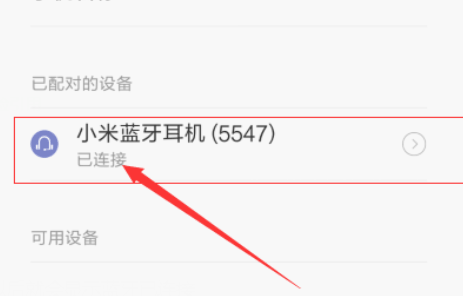
小米手机如何与小米蓝牙耳机配对?小米手机连小米蓝牙耳机步骤
以上就是it小知识网给大家介绍了【小米手机如何与小米蓝牙耳机配对?小米手机连小米蓝牙耳机步骤】方面的内容,更多的小米手机使用教程知识会继续为大家分享的,请继续关注我们学习。4:蓝牙开启配对模式后,在手机蓝牙设置中点击刷新,稍等片刻就会出现未配对的蓝牙